Maca można używać z dowolnym typem klawiatury. Prawdopodobnie lepiej jest użyć klawiatury Apple lub klawiatury zaprojektowanej dla komputera Mac, ale tak naprawdę to tylko ze względu na klawisze na nim. Normalna klawiatura systemu Windows będzie działać dobrze, ale będziesz musiał ponownie nauczyć się, jak działają klawisze modyfikujące. Ponownie, nie jest to szczególnie trudne, ale musisz wyrobić nowy nawyk. Jeśli zmagasz się z tym, możesz zmienić mapowanie klawiatury systemu Windows na komputer Mac.
Spis treści:
Klawiatura Windows
Na rynku dostępnych jest wiele klawiatur innych niż Apple i mają one własny zestaw klawiszy. Kiedy mówimy „klawiatura systemu Windows”, mamy na myśli klawiaturę z klawiszem z logo Windows, jak pokazano na poniższym obrazku. Większość klawiatur innych niż Apple ma to, ale zawsze są wyjątki.

Domyślne zachowanie klawiatury systemu Windows
Po podłączeniu klawiatury systemu Windows do komputera Mac klawisze modyfikujące są mapowane jak poniżej;
Klawisz Windows: Command
Klawisz sterujący: Kontrola
Klawisz Alt: opcja
Klawisz Shift: Shift
Powyższy układ ma sens z punktu widzenia nazwy, ale w systemie MacOS klawisz Command jest ważniejszym klawiszem modyfikującym. Każde polecenie systemu Windows, które używa Control, jest wykonywane za pomocą klawisza Command na komputerze Mac. Na przykład w systemie Windows możesz użyć Control + C do skopiowania tekstu, ale na Macu ten skrót to Command + C. Możesz zobaczyć, dlaczego może to być mylące.
Zmapuj klawiaturę systemu Windows
Aby zmienić przypisanie klawiatury systemu Windows, musisz otworzyć Preferencje systemowe i przejść do Klawiatura. Wybierz przycisk „Klawisze modyfikujące” w prawym dolnym rogu. W panelu, który się otworzy, musisz zmodyfikować dwa klucze; klawisz Control i klawisz Command.
Otwórz menu rozwijane dla klawisza Command i ustaw go tak, aby działał jako klawisz Control. Otwórz menu rozwijane dla klawisza Control i ustaw go tak, aby działał jak klawisz Command. Zastosuj zmianę.
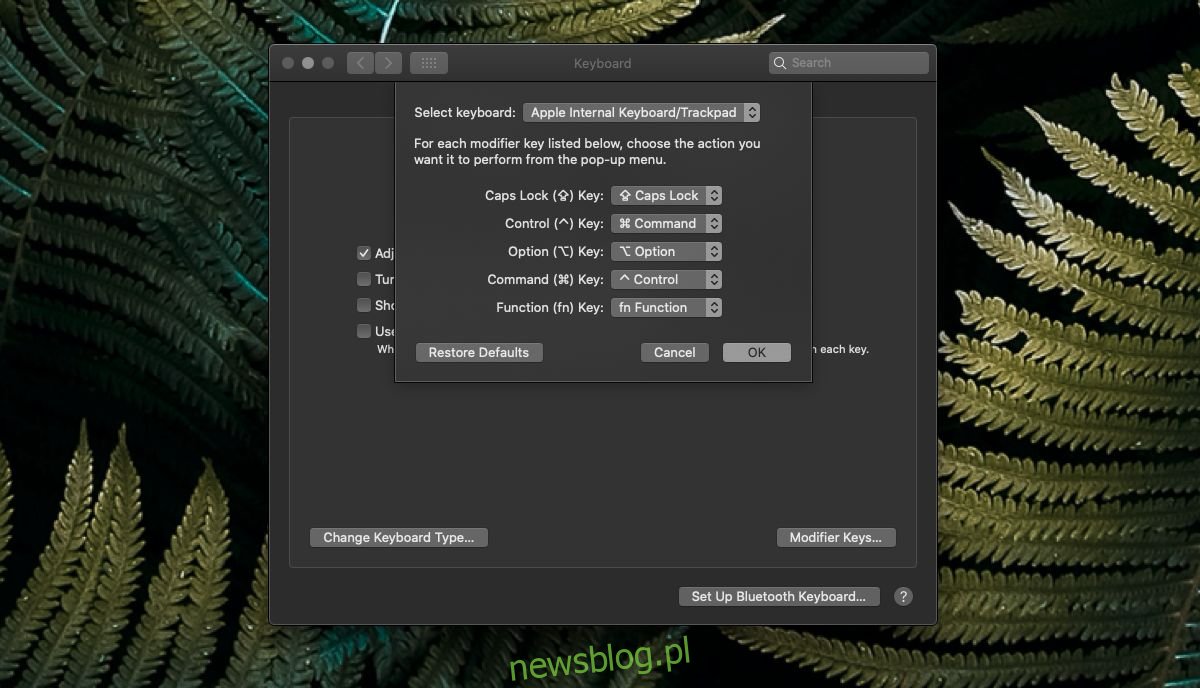
Teraz klawisze zostaną zmapowane jak poniżej;
Klawisz Windows: Control
Klawisz sterujący: Polecenie
Klawisz Alt: opcja
Klawisz Shift: Shift
Jeśli chcesz skopiować tekst, uruchomisz skrót klawiaturowy Control + C. Na klawiaturze dotkniesz klawisza z napisem „Ctrl”, a Mac wykryje go jako Command.
Możesz również zmodyfikować klawisz Alt, jeśli chcesz, ale jest on mapowany na klawisz Option, co jest rozsądnym zachowaniem. Upewnij się, że wprowadziłeś tę zmianę dla klawiatury zewnętrznej, której używasz, jeśli używasz jej z MacBookiem. Możesz otworzyć listę rozwijaną Wybór klawiatury na panelu klawiszy modyfikujących i wybrać ją tam. Jeśli nie zmienisz klawiatury, zachowanie klawiszy zmieni się dla klawiatury wewnętrznej.

